Een uitnodigende en gebruiksvriendelijke formulier kan de interactie met jouw bezoekers aanzienlijk verbeteren. Het Multistep-formulier is een bijzonder aantrekkelijke oplossing om lange formulieren op te splitsen en de gebruikers de invoer gemakkelijker te maken. In deze handleiding laat ik je stap voor stap zien hoe je met Elementor zo'n formulier kunt maken.
Belangrijkste bevindingen Een Multistep-formulier structureert de gegevensinvoer in verschillende overzichtelijke stappen, waardoor het aantal afgebroken formulieren daalt en de gebruiksvriendelijkheid toeneemt. Je kunt elke stap individueel aanpassen en zo de vormgeving en functionaliteit naar jouw wensen vormgeven.
Stap-voor-stap handleiding
Om jouw Multistep-formulier te maken, volg je deze gedetailleerde stappen:
Stap 1: Elementor en het formulier-widget openen
Als eerste moet je Elementor openen en een nieuwe lay-out of een bestaande pagina bewerken. Zodra je in Elementor bent, sleep je het formulier-widget naar jouw pagina.
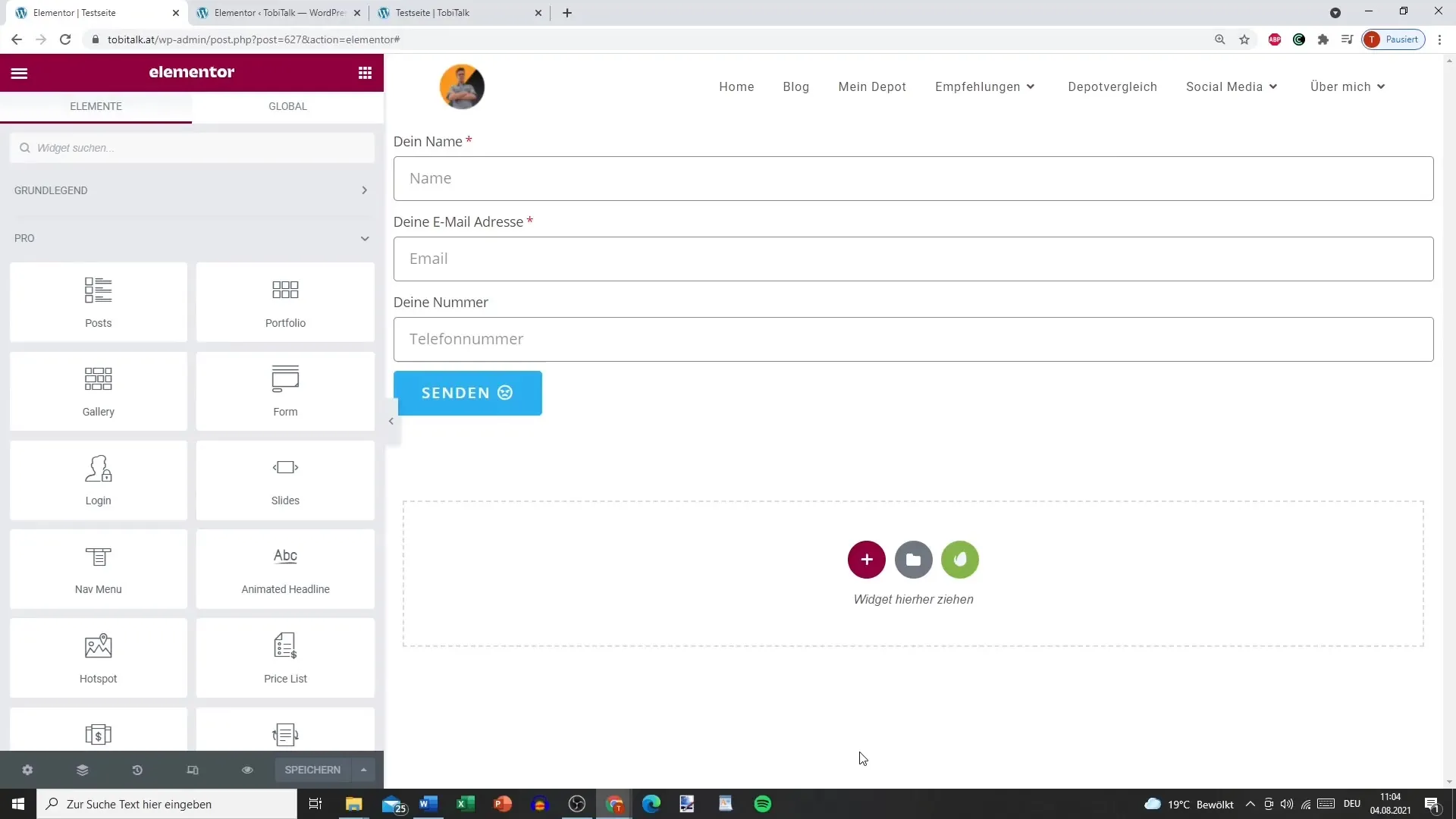
Stap 2: Voeg de basis van het formulier toe
In de eerste stap voeg je de essentiële invoervelden van jouw formulier toe. Je kunt hierbij tekstvelden, selectievakjes of andere invoervelden gebruiken. Zorg ervoor dat de velden duidelijk zijn gemarkeerd om misverstanden te voorkomen.
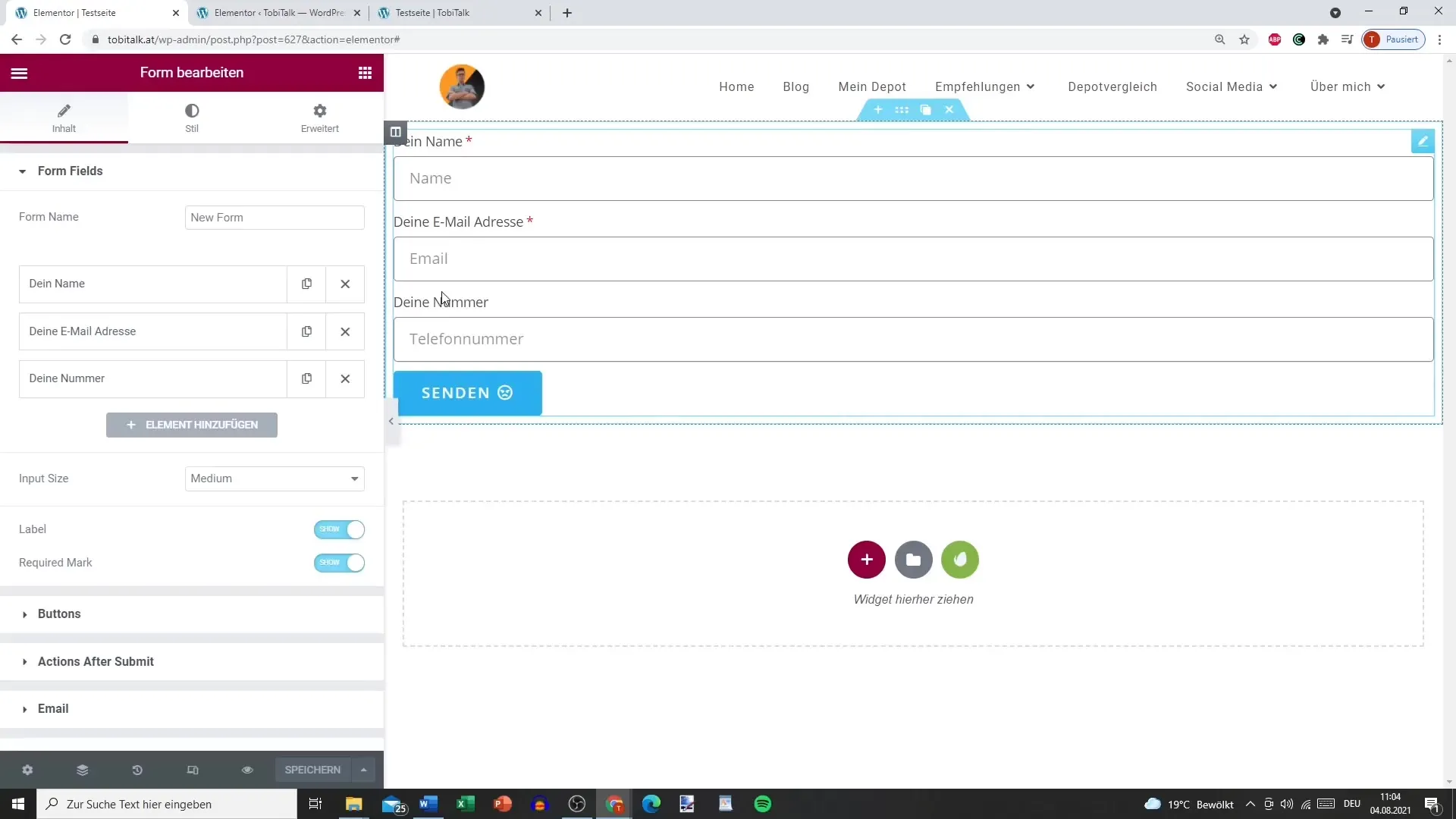
Stap 3: Velden voor het Multistep-proces instellen
Je kunt extra velden toevoegen en de formulierinvoer structureren. Hier moet je op letten dat je de verplichte velden ook correct aanduidt. Een overzichtelijke opbouw is essentieel, zodat de gebruiker niet overweldigd raakt.
Stap 4: De stappen benoemen
In deze stap kun je de afzonderlijke formelementen specifieke namen geven. Voorbeeldzinnen zijn "Begin", "Meer gegevens" en "Bijna klaar". Dit geeft de gebruikers een duidelijke orientatie.
Stap 5: De stappen bijwerken en testen
Werk het formulier bij en controleer de weergave. De stappen moeten duidelijk gestructureerd zijn, zodat de gebruikers de voortgang gemakkelijk kunnen volgen. De mogelijkheid om zonder invoer door te gaan is hier ook belangrijk.
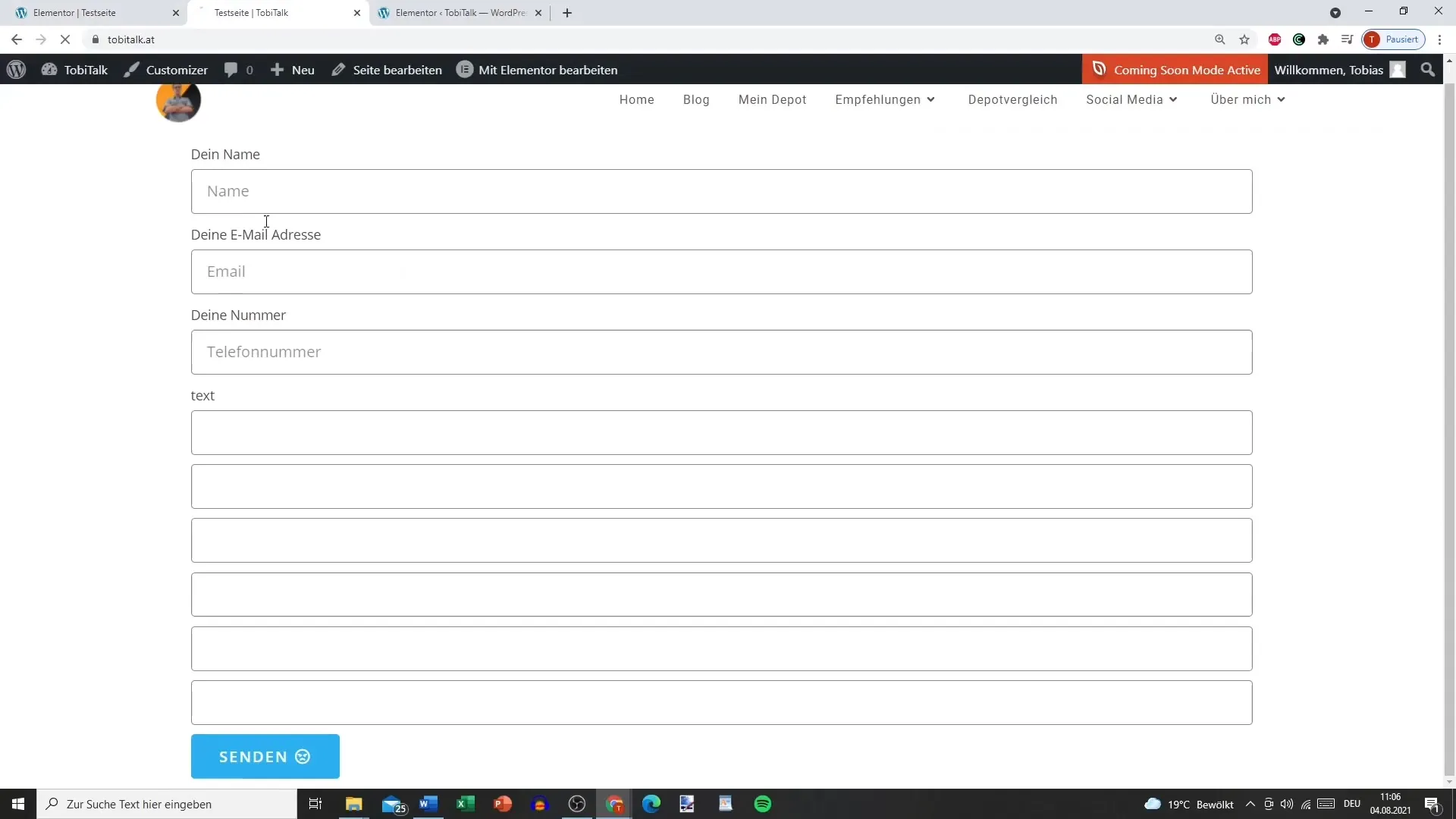
Stap 6: STEP Settings instellen
Het bijzondere aan het Multistep-formulier zijn de STEP Settings. Hier kun je instellen of de stappen genummerd of tekstueel worden weergegeven. Symbolen of vormen zoals cirkels of vierkanten zijn ook selecteerbaar en geven jouw formulier een aantrekkelijke uitstraling.
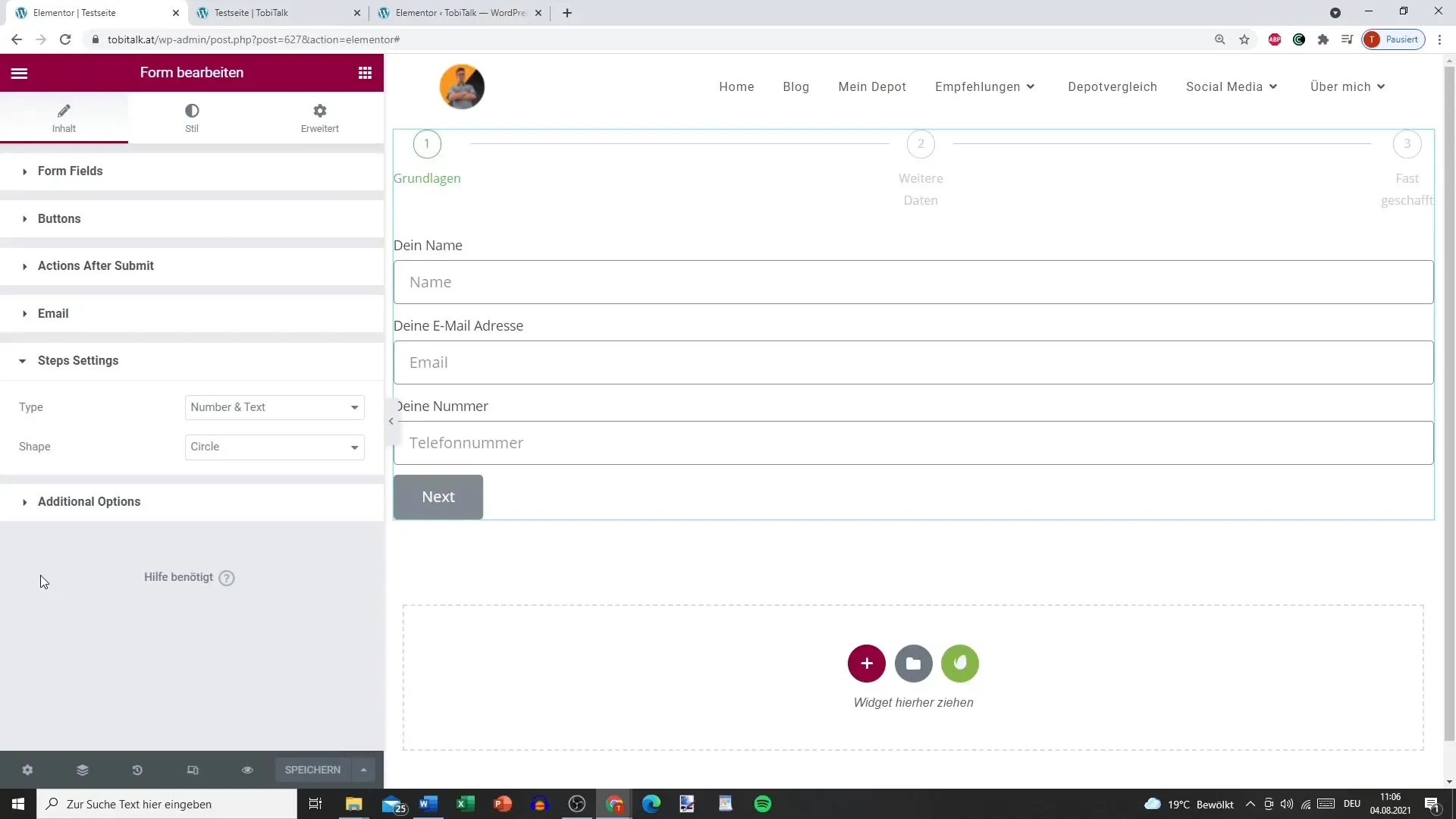
Stap 7: Vormgeving van de knoppen en afstanden aanpassen
Voor een aantrekkelijke vormgeving moet je de knoppen voor "Volgende stap" en "Terug" individueel stylen. Je kunt kleuren en lettertypen aanpassen om een aantrekkelijke gebruikersinterface te creëren.
Stap 8: Formulier testen
Voer een test uit om te zien hoe het allemaal in actie is. Let erop dat de stappen duidelijk herkenbaar zijn en dat de gebruiker soepel door het formulier kan navigeren. Op deze manier zorg je ervoor dat alles werkt zoals jij het gepland hebt.
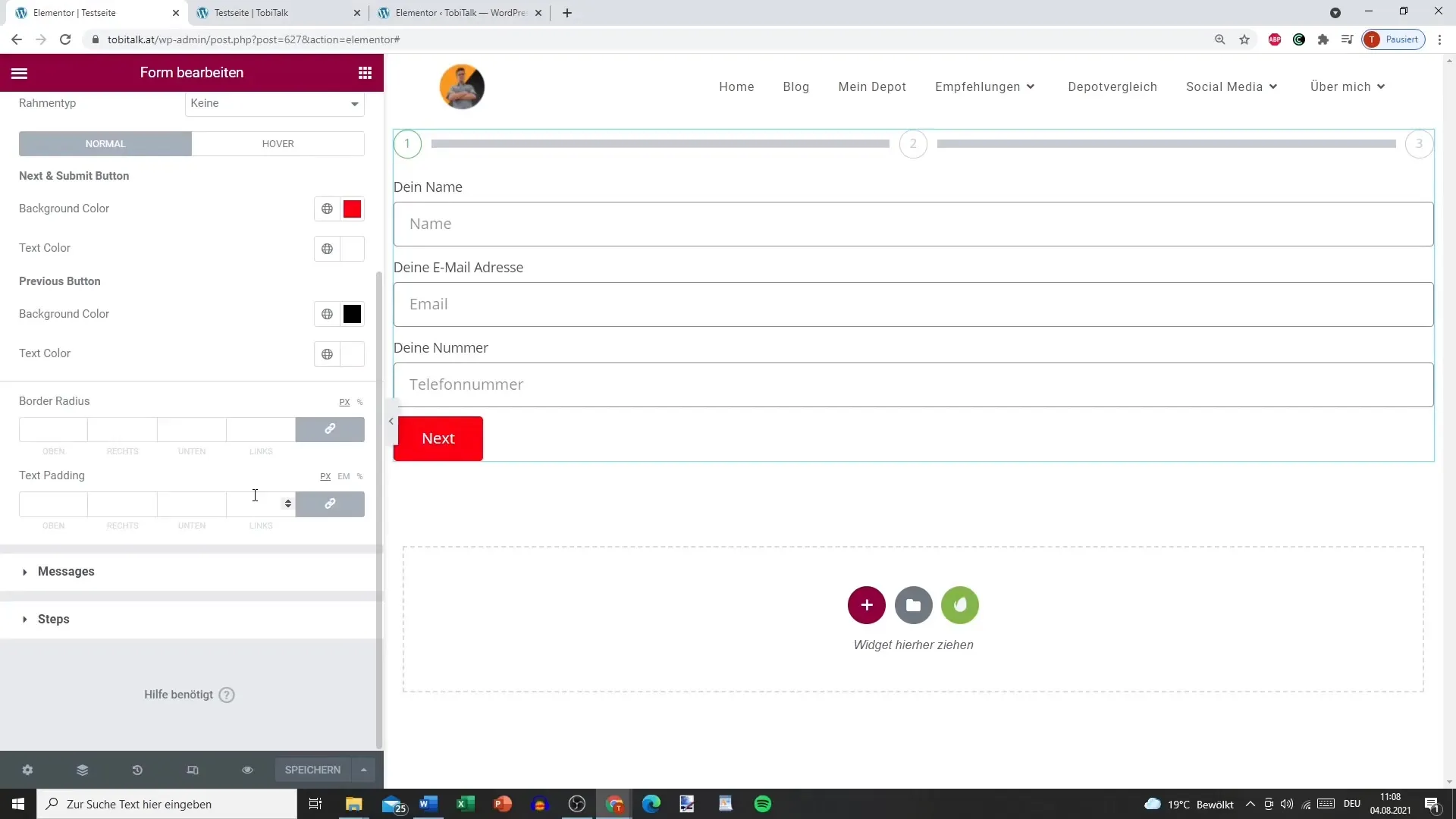
Samenvatting – Multistep-formulier maken met Elementor
Met Elementor kun je eenvoudig een aantrekkelijk Multistep-formulier maken. Door duidelijk gestructureerde stappen en een gebruiksvriendelijke vormgeving te kiezen, vergemakkelijk je de invoer voor de gebruikers en verhoog je de kans dat ze het formulier tot het einde invullen.
Veelgestelde vragen
Hoe maak ik een Multistep-formulier in Elementor?Je voegt eerst het formulier-widget toe, structureert het in verschillende stappen en werkt de instellingen bij.
Kan ik de stappen individueel benoemen?Ja, je kunt aan elke stap een specifieke naam geven om de gebruikers oriëntatie te bieden.
Wat te doen als het formulier niet goed werkt?Controleer de STEP Settings en test het formulier opnieuw om ervoor te zorgen dat alle stappen correct worden weergegeven.
Welke ontwerp aanpassingen kan ik maken?Je kunt kleuren, lettertypen en de afstanden tussen de elementen aanpassen om het formulier naar jouw wensen te ontwerpen.
Zijn alle stappen verplichte velden?Dat hangt af van jouw vereisten. Je kunt verplichte velden definiëren of gebruikers toestaan om de stappen over te slaan.


